複数SNS時代のアカウント連係

複数SNS時代のアカウント連係
Instagram、Fasebook、Twitter・・・様々なSNSの連係方法はいくつかある。
たとえばFacebookのタイムラインにTwitterから投稿されたものが”twitterから投稿”などと示されていたり、のタイムラインTwitterにInstagramの短縮URLがのっていたり、そしてこのURLをクリックするのが意外とひと手間で、画像をみないままスルーしてしまったりすることも、よくある。
これらを解決するような、いい方法がないか探していた。
IFTTTという、よいツールを見つけたので紹介したい。
IFTTT(If THIS then THAT)
IFTTTは、If THIS then THATの略で、「【これ】が起こったら【あれ】をする」の【これ】と【あれ】を設定することで機能する。
ここでは、ビジネスや趣味で活用可能な「【インスタグラム投稿】が起こったら【Twitter投稿】をする」と「【インスタグラム投稿】が起こったら【Facebook page投稿】をする」の2種を同時に設定して、Instagramに投稿するだけで、TwitterとFacebook pageの2箇所にも、リンク貼り付けではないピュアな投稿が行なわれる設定を作ってみる。(※もちろんほかの設定も可能だ)
IFTTT、ユーザー登録と初期設定
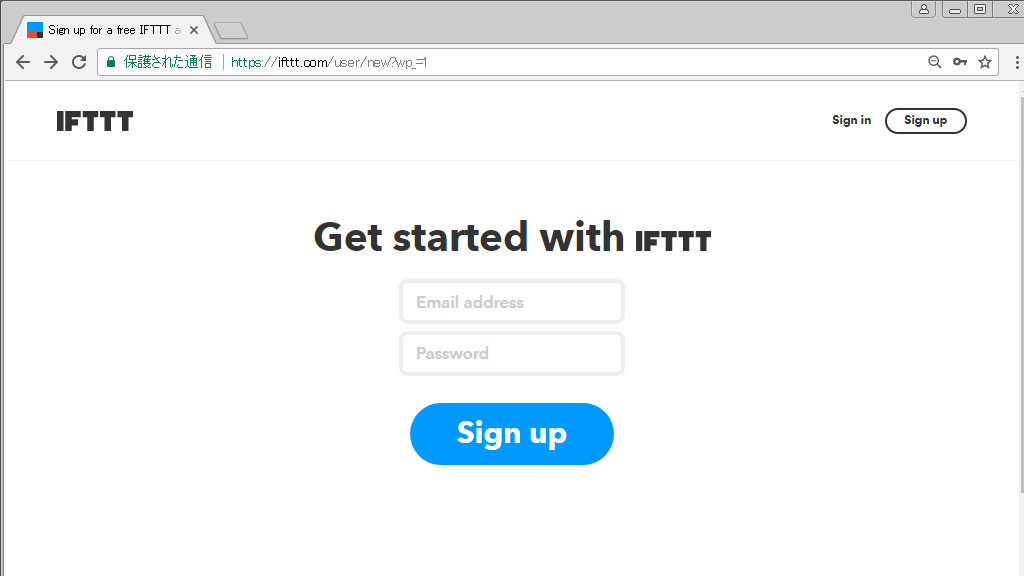
https://ifttt.com/user/new?wp_=1からメールアドレスとパスワードを登録し、Sing Up。
無事アカウントが出来たら、https://ifttt.com/loginからサインイン(=ログイン)。
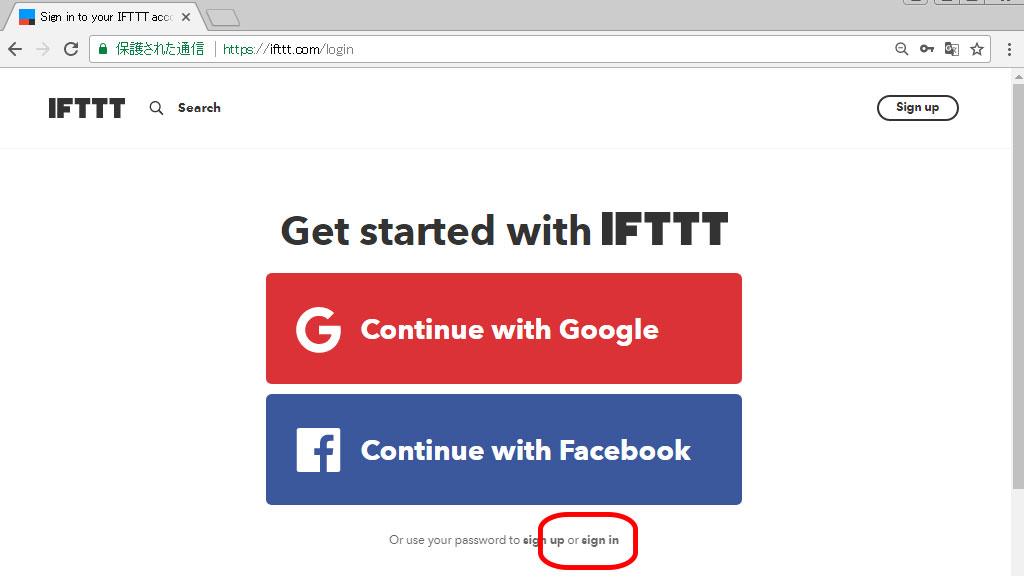
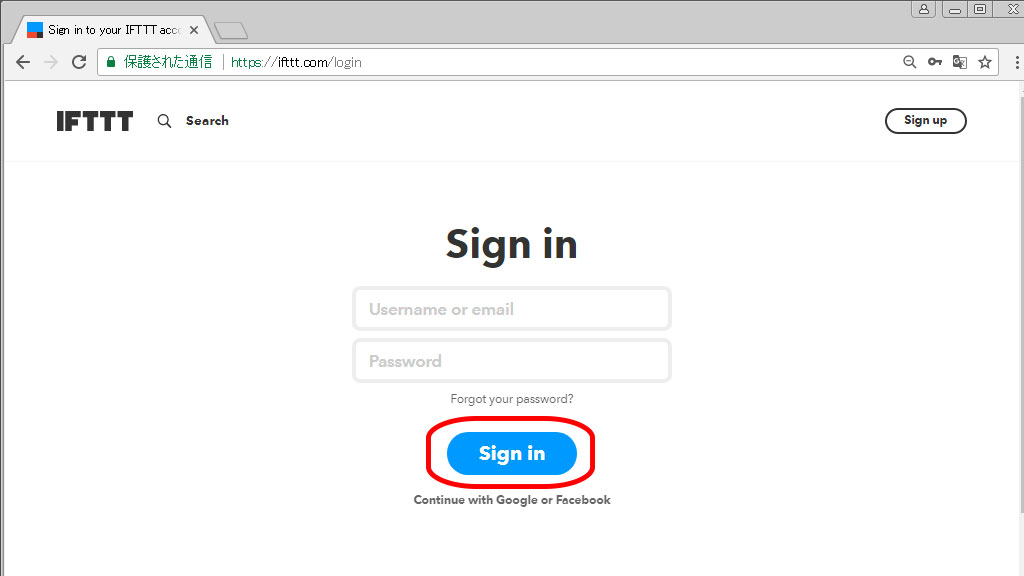
もしかしたら初回ログイン直後に「よく使う3つのもの」などというような質問が英語で出るかもしれないが、その場合は無視して右上xで閉じる。すると、画面右上にユーザ名(初期設定ではメールアドレスの@以前(+数字))が出ているので、展開。
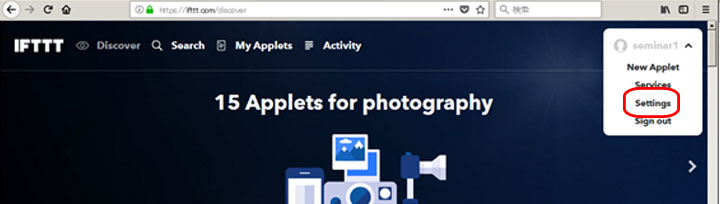
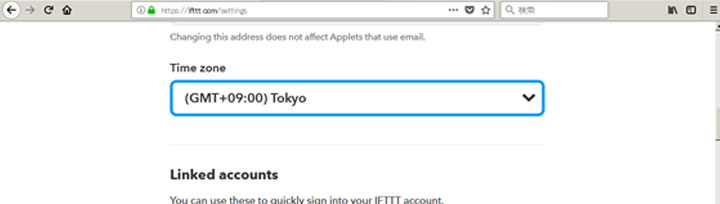
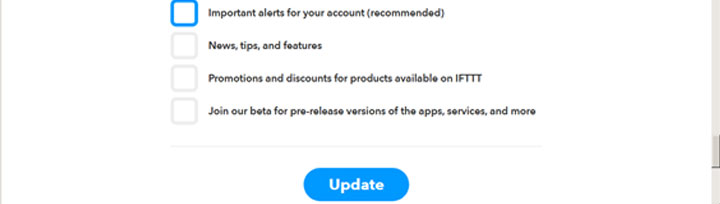
IFTTT、SNS同士の連携設定 InstagramからTwitter
あらかじめ他の人が作ったIf Then の文例も用意されているのだが、筆者の場合は、自分で1から作った方が思い通りに設定できて、使いやすかった。英語なので若干直観的でない動きもあったのだが、理解してしまえば「If Then」の構造で、極めて単純なのでくじけず…頑張る。
ここで先に進む前に、ブラウザの別タブで、繋ぎたいInstagram、Fasebook、Twitterそれぞれのアカウントでログインした状態を作っておきたい。ビジネスアカウントとつなぐはずが個人アカウントとつないでしまったなど、うっかり別アカと繋いでしまうのを避けるために。(間違えても修復は可能だが間違えない方が楽だ)
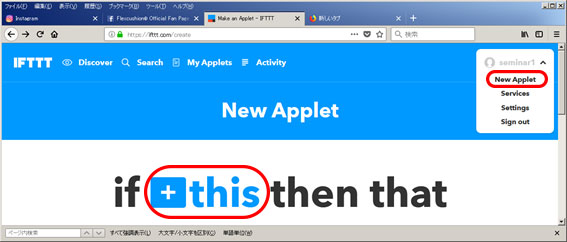
「If this then that」が表示されたうちの「this」をクリック。
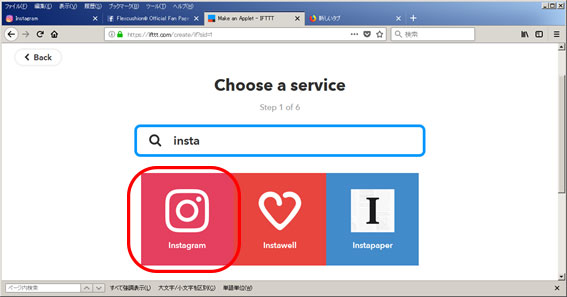
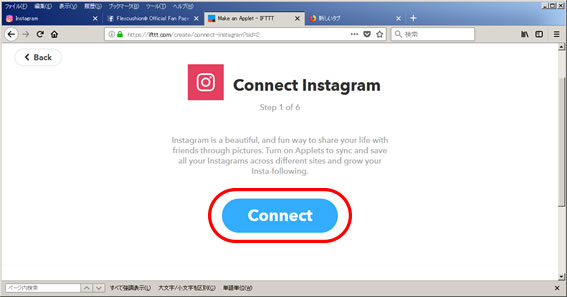
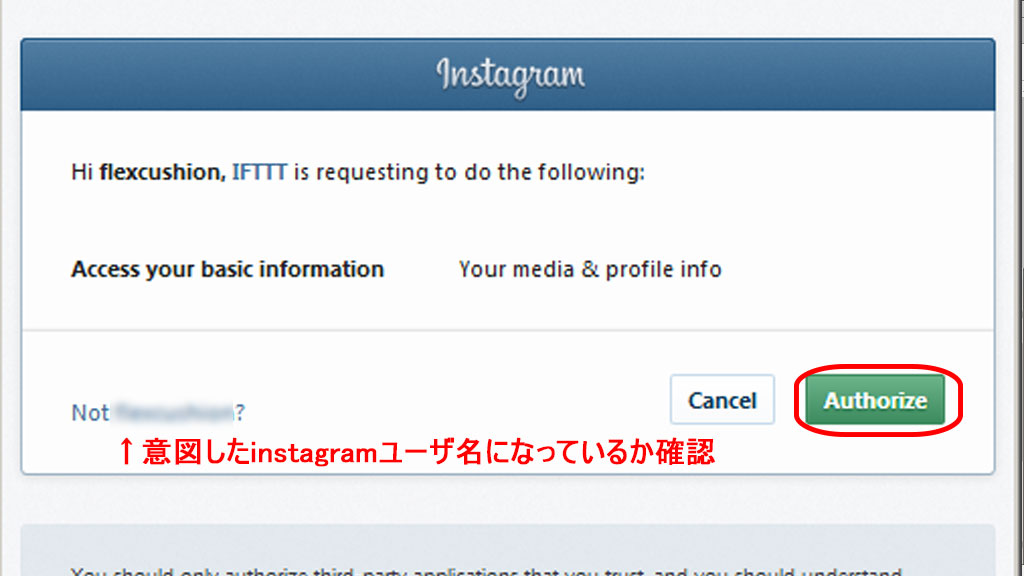
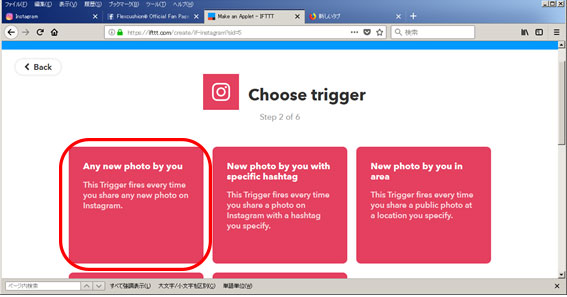
これで【インスタに写真を投稿したら】というIf文ができた。続いて【Twitterにも写真を投稿】という結果を作る。
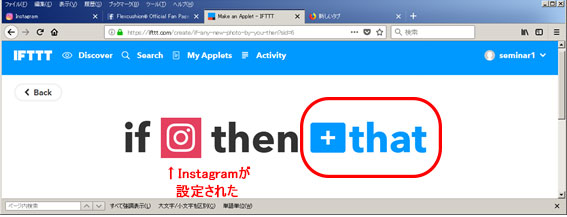
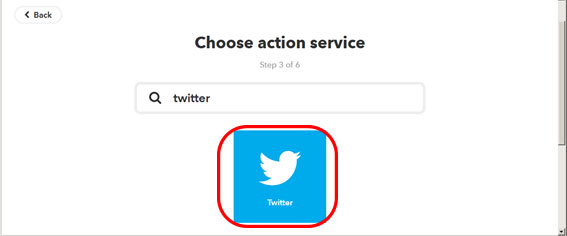
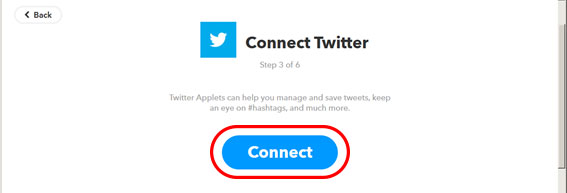
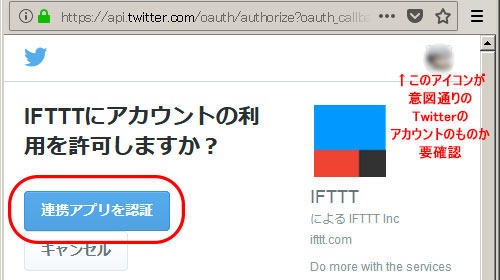
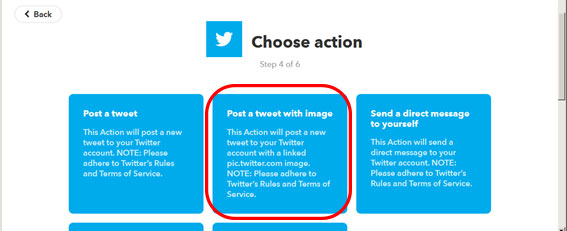
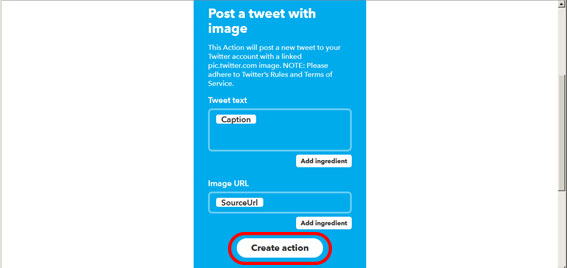
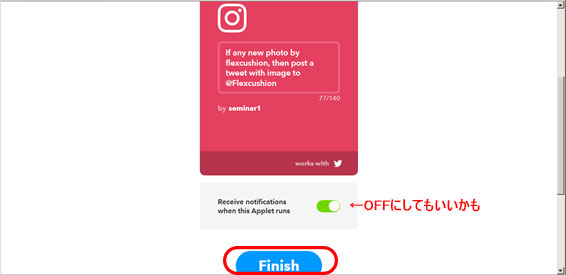
これでInstagramからTwitterの設定は完了だ。
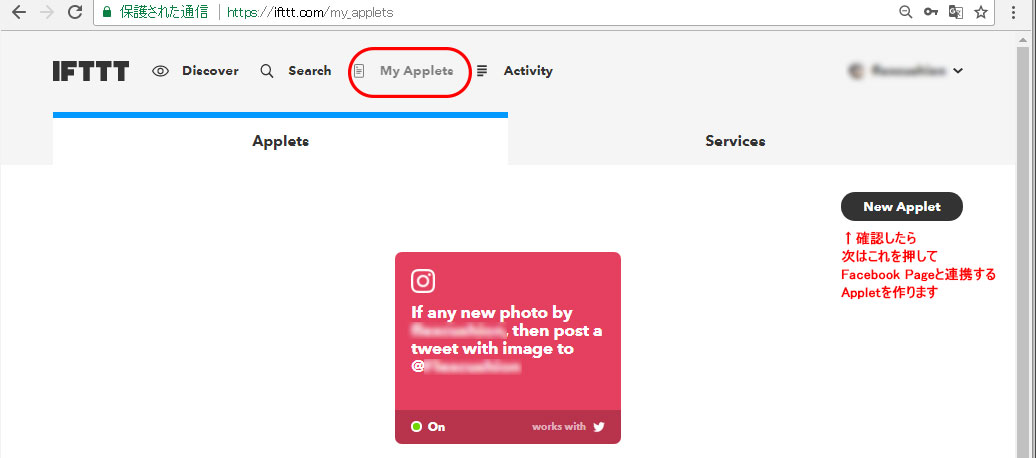
IFTTT、SNS同士の連携設定 InstagramからFacebook Page
さらにFacebook Pageへも連携しよう。手順はTwieerとの連携とほぼ同じ。
(※PageでなくFacebookユーザとの連携も可能なので、その場合は類推してやってみてください)
再び「New Applet」をクリック
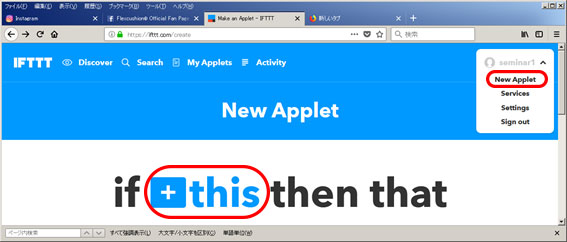
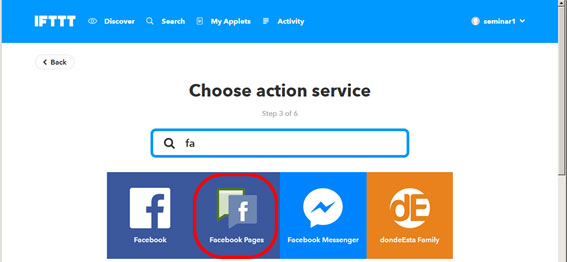
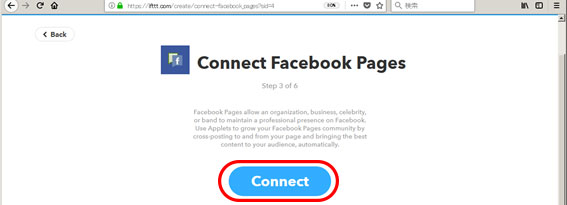
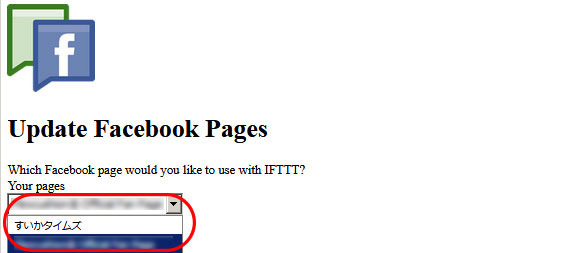
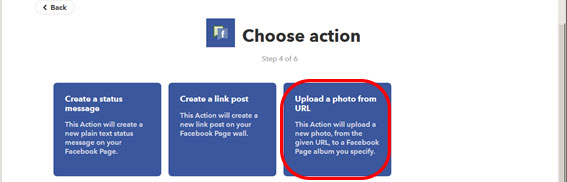
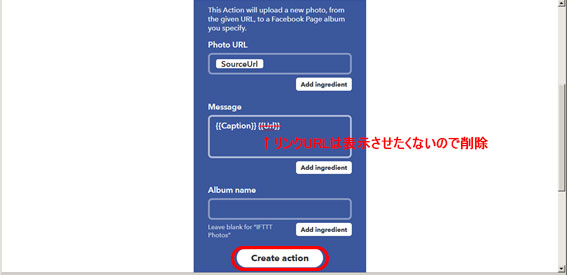
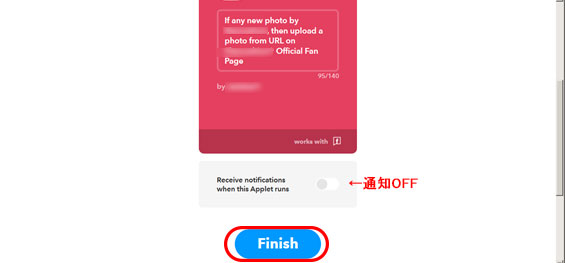
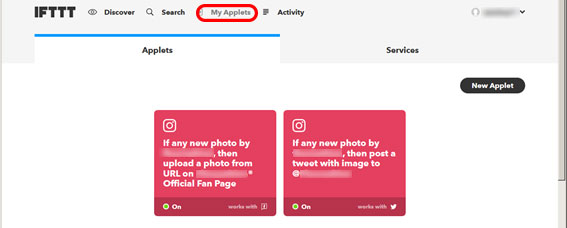
これで完成。Instagramから投稿すれば、TwitterにもFacebook Pageにも、(Instagramからと表示されることなく)投稿される。
もし設定が間違っていたら?
かなり気をつけて進んできたはずだが、設定が間違っていた、あるいは連携アカウントを変えたい場合もあるかもしれない。
たとえばTwitterのアカウントを変えたいなら、同一ブラウザの別タブで、変えたい先のTwitterのアカウントにログインした状態で、IFTTTで、My Applet → Services → Twitter → Setting → Edit connection
Facebook Pageを変える場合も同様に変更するか、あるいは完全に分からなくなってしまったら、いったんMy Appletで作ったAppletをOFFにして新規に作り直すのもいいかもしれない。
設定がうまくいくと、結構、便利です。
